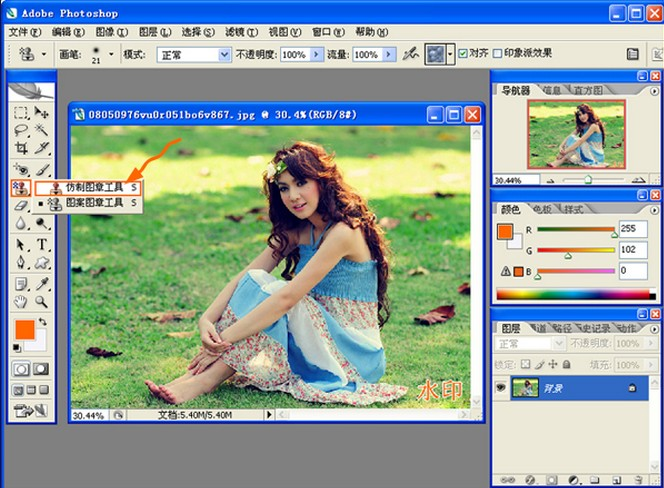仿製圖章工具是photoshop軟體中的一個工具,主要用來複製取樣的圖像。仿製圖章工具使用方便,它能夠按塗抹的範圍複製全部或者部分到一個新的圖像中。仿製圖章工具在photoshop軟體中的工具箱中,使用時,在工具箱中選取仿製圖章工具,然後把滑鼠放到要被複製的圖像的視窗上,這時滑鼠將顯示一個圖章的形狀,和工具箱中的圖章形狀一樣,按住Alt鍵,單擊一下滑鼠進行定點選樣,這樣複製的圖像被保存到 剪貼簿中。
基本介紹
- 中文名:仿製圖章工具
- 類型:概念
- 類別:工具
- 解釋:photoshop軟體中的一個工具
使用方法,使用技巧,去除文字,PS知識,
使用方法
在工具箱中選取仿製圖章工具,然後把滑鼠放到要被複製的圖像的視窗上,這時滑鼠將顯示一個圖章的形狀,和工具箱中的圖章形狀一樣,按住Alt鍵,單擊一下滑鼠進行定點選樣,這樣複製的圖像被保存到剪貼簿中。 仿製圖章工具
仿製圖章工具 ps仿製圖章工具圖示
ps仿製圖章工具圖示
 仿製圖章工具
仿製圖章工具 ps仿製圖章工具圖示
ps仿製圖章工具圖示把滑鼠移到要複製圖像的視窗中,選擇一個點,然後按住滑鼠拖動即可逐漸地出現複製的圖像。
克隆圖章工具選項板的設定項有色彩混合模式、不透明度和"使用所有圖層",這幾項的設定和前面工具的設定差不多,這裡就不重複了,下面介紹新的參數設定"排列"項。當選擇此項時,再次按住滑鼠時會接著前面未複製完的圖像繼續複製;如果未選擇此項,複製過程停下來後,再次複製時將重新複製,與前一次複製的圖像無關。
使用技巧
您在使用仿製圖章工具時,會在該區域上設定要套用到另一個區域上的取樣點。通過在選項欄中選擇“對齊”,無論您對繪畫停止和繼續過多少次,都可以重新使用最新的取樣點。當“對齊”處於取消選擇狀態時,您將在每次繪畫時重新使用同一個樣本像素。
因為您可以將任何畫筆筆尖與仿製圖章工具一起使用,所以您可以對仿製區域的大小進行多種控制。您還可以使用選項欄中的不透明度和流量設定來微調套用仿製區域的方式。並可以從一個圖像取樣並在另一個圖像中套用仿製,前提是這兩個圖像的顏色模式相同。
用仿製圖章工具修改圖像
使用仿製圖章工具:
選擇仿製圖章工具。
在選項欄中,選取畫筆筆尖並為混合模式、不透明度和流量設定畫筆選項。
接著,確定想要對齊樣本像素的方式。在選項欄中選擇“對齊”,會對像素連續取樣,而不會丟失當前的取樣點,即使您鬆開滑鼠按鍵時也是如此。如果取消選擇“對齊”,則會在每次停止並重新開始繪畫時使用初始取樣點中的樣本像素。
在選項欄中選擇“使用所有圖層”可以從所有可視圖層對數據進行取樣;取消選擇“使用所有圖層”將只從現用圖層取樣。
通過在任意打開的圖像中定位指針,然後按住Alt鍵並點按。
在要校正的圖像部分上拖移。
去除文字
這是比較常用的方法。具體的操作是,選取仿製圖章工具,按住Alt鍵,在無文字區域點擊相似的色彩或圖案採樣,然後在文字區域拖動滑鼠複製以覆蓋文字。
注意:採樣點即為複製的起始點。選擇不同的筆刷直徑會影響繪製的範圍,而不同的筆刷硬度會影響繪製區域的邊緣融合效果。
PS知識
在PS中,可劃分為:科學知識和藝術技巧兩大類。科學知識是可以傳授的,因而比較容易學習和掌握;藝術技巧難於言傳。之所以稱自己是“PS的初級用戶”,因為有太多的藝術技巧尚未掌握。
以“仿製圖章工具”為例:(1)“模式”屬於藝術技巧;(2)“取樣”(包括“樣本”極其變更)、“仿製”、“對齊”和“用於所有圖層”等,則屬於科學知識。雖然,理解這些科學知識有相當難度,但從下述材料看,基本上已經講清楚了。
應指出:尚有一個細節——“仿製得到的圖形(或仿製基準點)”如何對準(不要與“對齊”相混淆)?——未作交代。對初學者而言,用滑鼠直接對準是困難的(除非放大圖形)。如果先將圖形仿製到一個空圖層上並概略對準,然後再移動該圖層(可以精確到一個像素)精確對準。